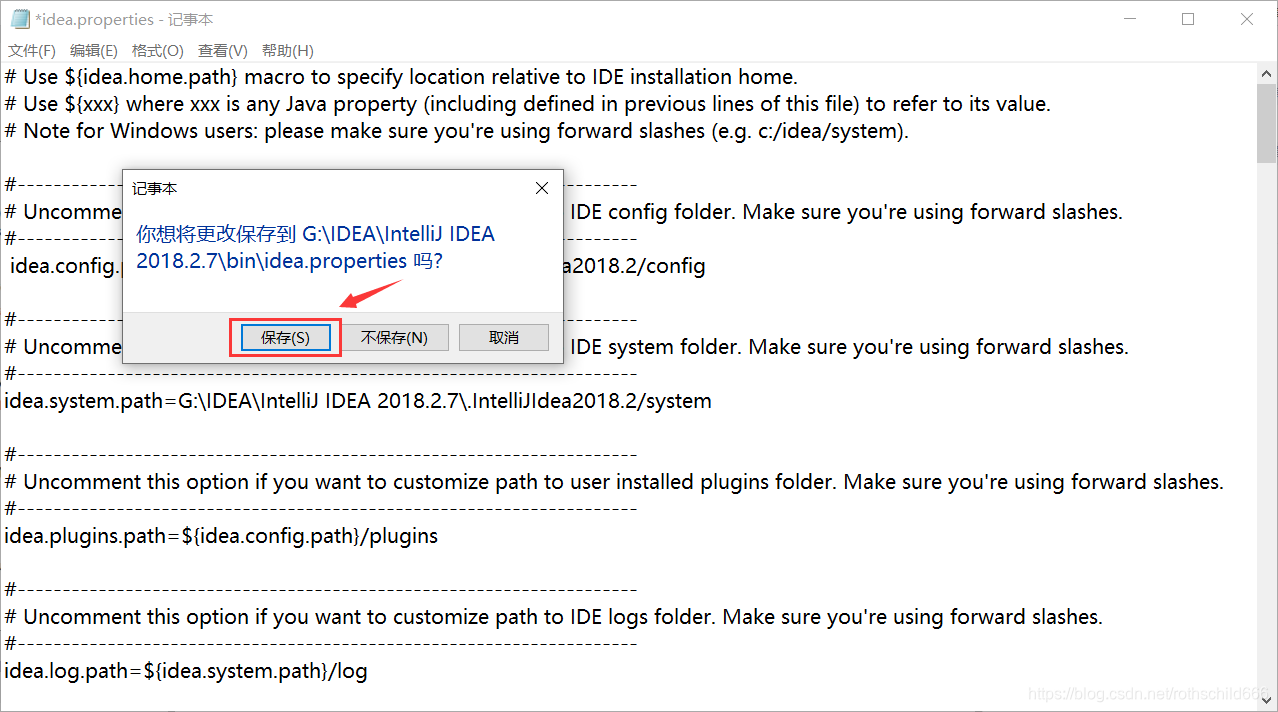IntelliJ IDEA下载安装及配置
IDEA 全称 IntelliJ IDEA,是java编程语言开发的集成环境。IntelliJ在业界被公认为最好的java开发工具,尤其在智能代码助手、代码自动提示、重构、J2EE支持、各类版本工具(git、svn等)、JUnit、CVS整合、代码分析、 创新的GUI设计等方面的功能可以说是超常的。IDEA是JetBrains公司的产品,这家公司总部位于捷克共和国的首都布拉格,开发人员以严谨著称的东欧程序员为主。它的旗舰版本还支持HTML,CSS,PHP,MySQL,Python等。免费版只支持Python等少数语言。
一、点击打开IntelliJ IDEA下载官网链接,准备进行下载。
IntelliJ IDEA下载官网:点击打开官网链接
二、点击选择红色箭头1指向的红色框中的内容(2018.2.7),然后点击红色箭头2指向的红色框中的内容(2018.2.7 for Windows(exe))进行文件下载。
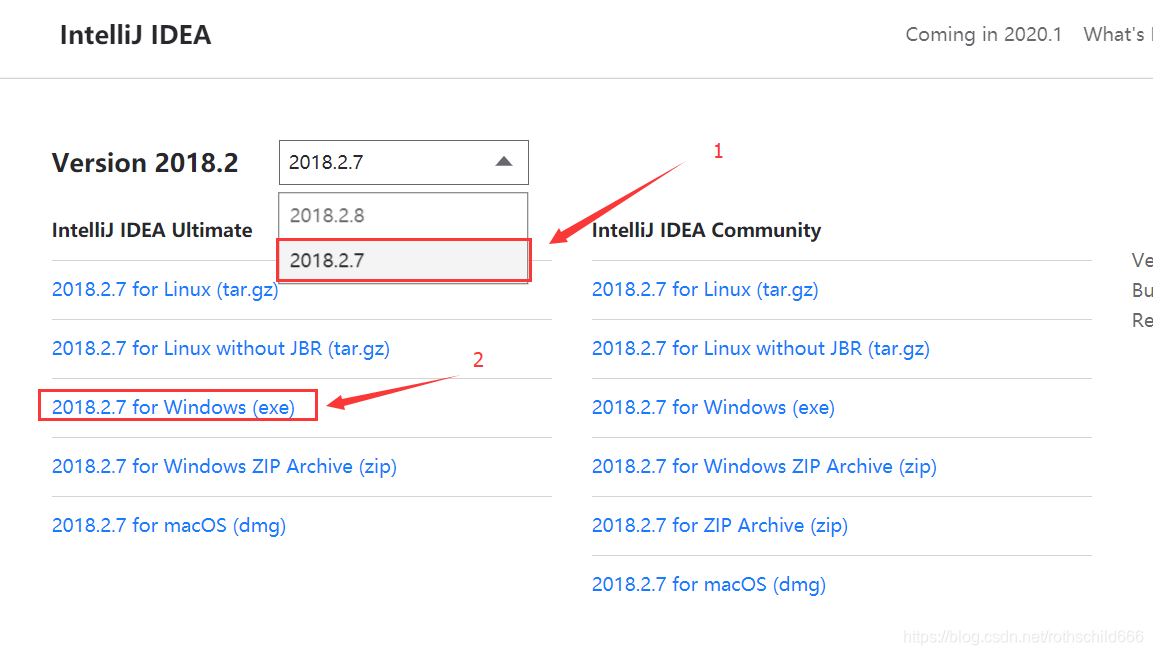
三、下载好文件之后,根据下载路径(博主的路径是:G:\IDEA)找到下载的文件(iderIU-2018.2.7.exe)并双击进行软件安装。
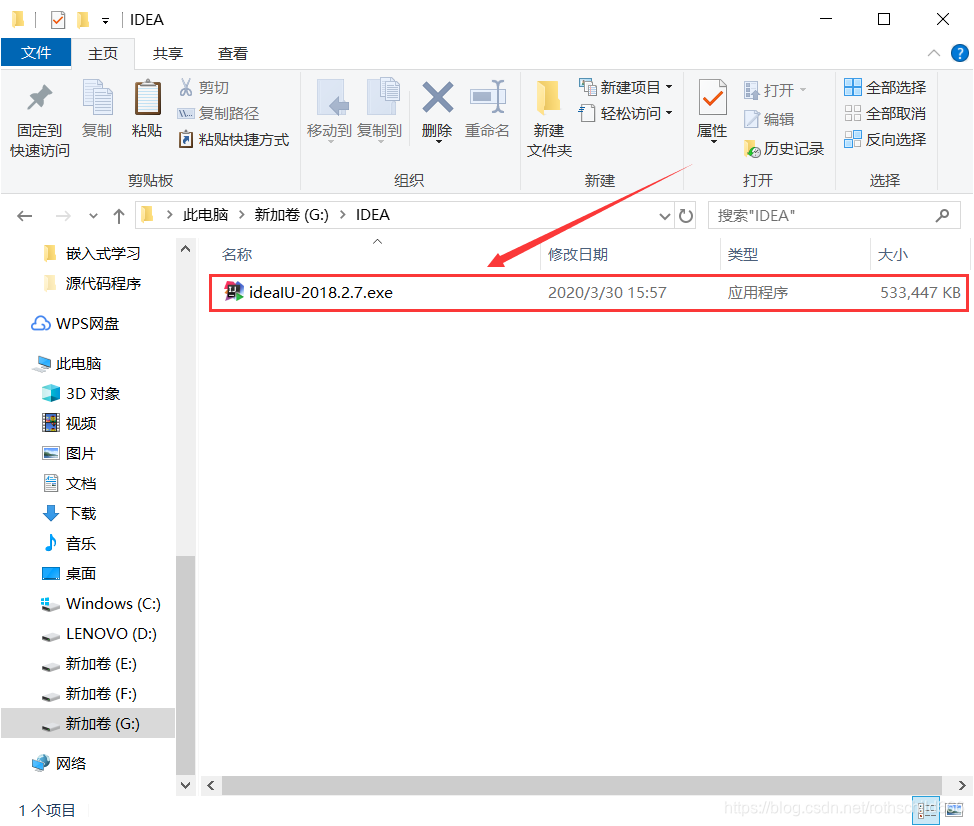
四、出现安装页面之后,点击红色箭头指向的红色框中的内容(Next>)。
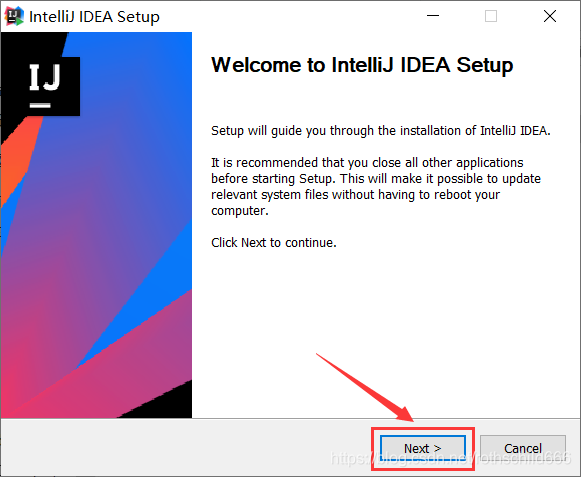
五、点击红色箭头1指向的红色框中的内容(Browse…)进行软件安装的路径位置选择,系统默认是C盘,我们一般需要修改到除C盘以外的其他盘,比如博主安装到G盘(见紫色框中的内容);然后点击红色箭头2指向的红色框中的内容(Next>)。
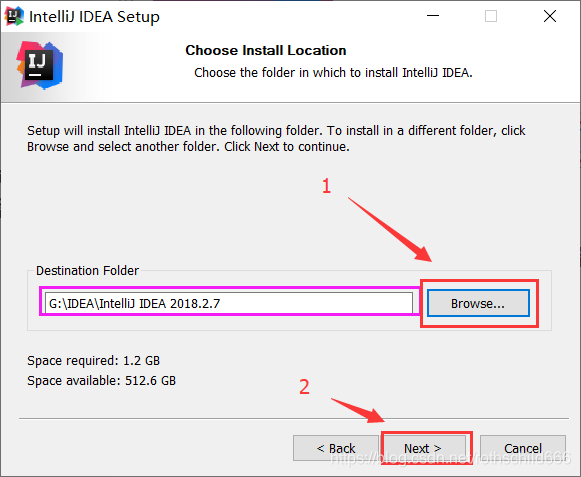
六、然后勾选红色箭头1指向的红色框中的内容(注意:除非电脑是32位,则勾选32-bit launcher),然后再勾选红色箭头2指向的内容(.java,为了方便IDEA打开java文件进行操作),然后勾选红色箭头3指向的内容(安装自动配置jre运行环境。运行环境原则上互不干扰,所以建议勾选上,否则需自行下载jdk再手动进行环境配置),最后点击红色箭头4指向的内容(Next>)。
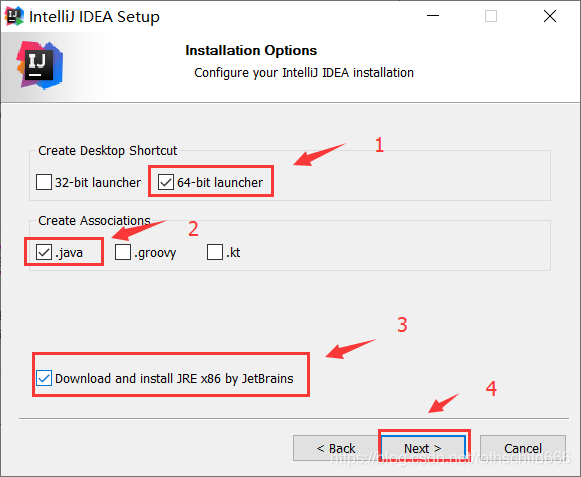
七、点击红色箭头指向的红色框中的内容(Install)。
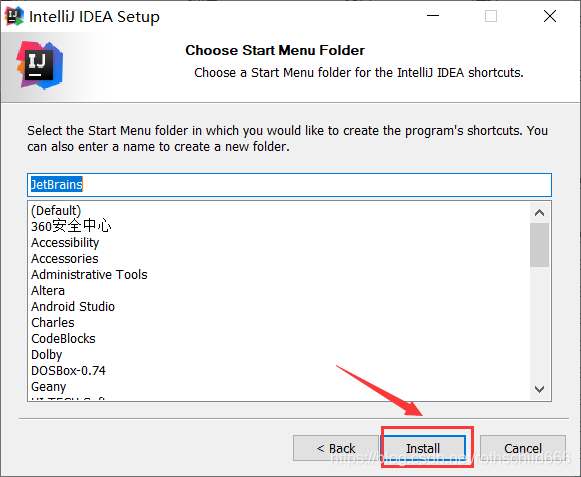
八、提示:安装时间比较长,耐心等待即可。
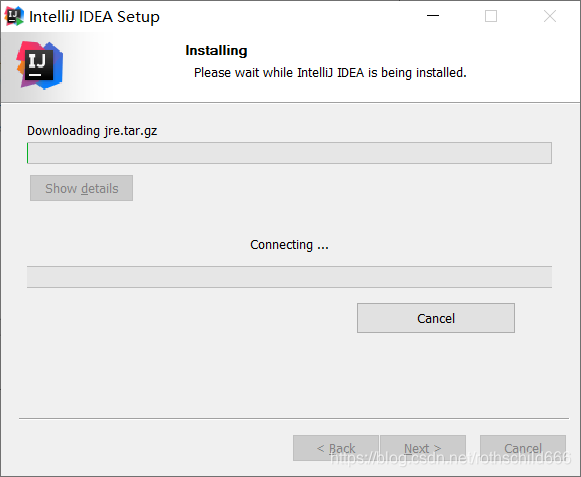
九、安装完成之后,点击红色箭头指向的红色框中的内容(Finish)。
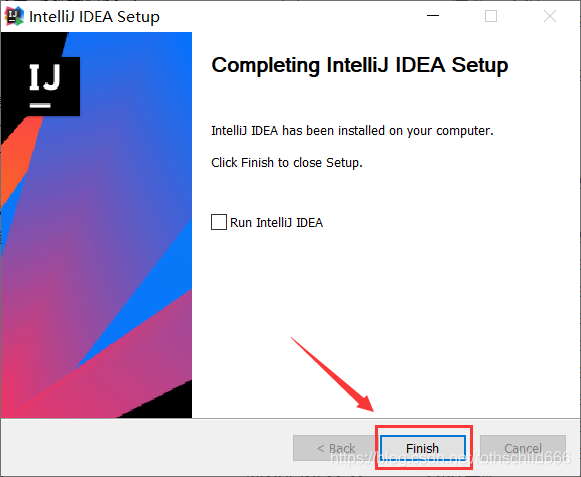
十、双击桌面刚刚下载好的IntelliJ IDEA 2018.2.7 x64运行该软件。
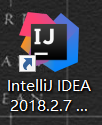
十一、点击红色箭头指向的红色框中的内容(OK)。
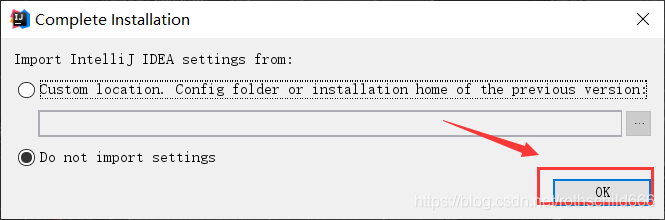
十二、红色箭头1指向的红色框中的滑轮用鼠标滑到底部,然后再点击红色箭头2指向的红色框中的内容(蓝色框Accept)。
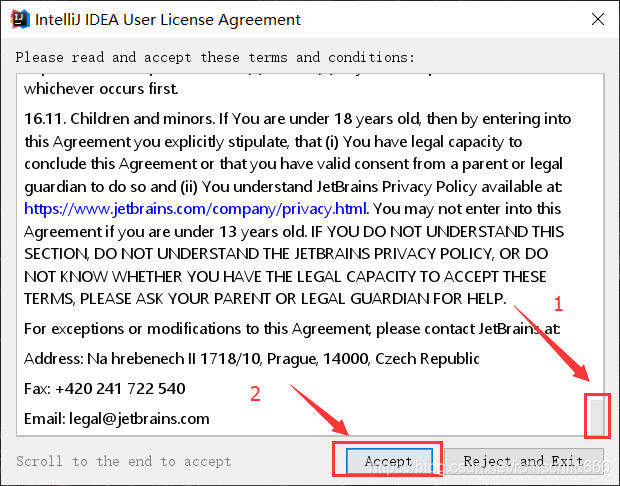
然后按照软件系统自动提供的蓝色框走第三步(图片博主省略了),然后再是第四步选主题以及五六步(见下图)。
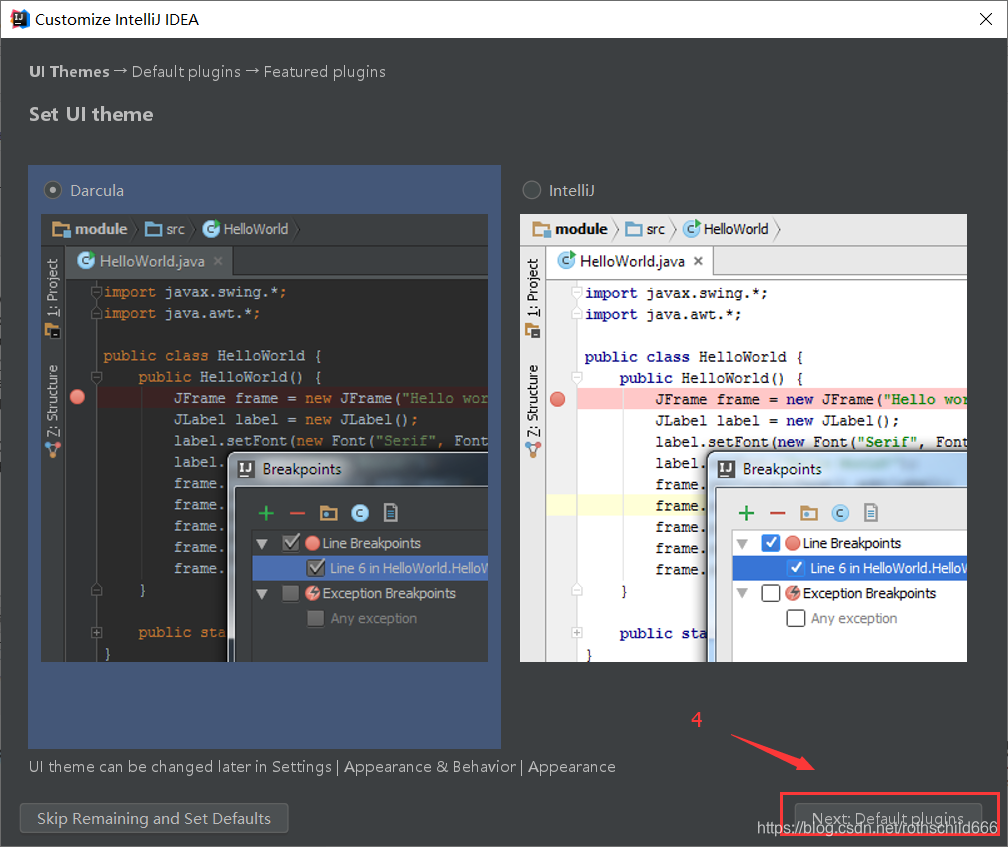
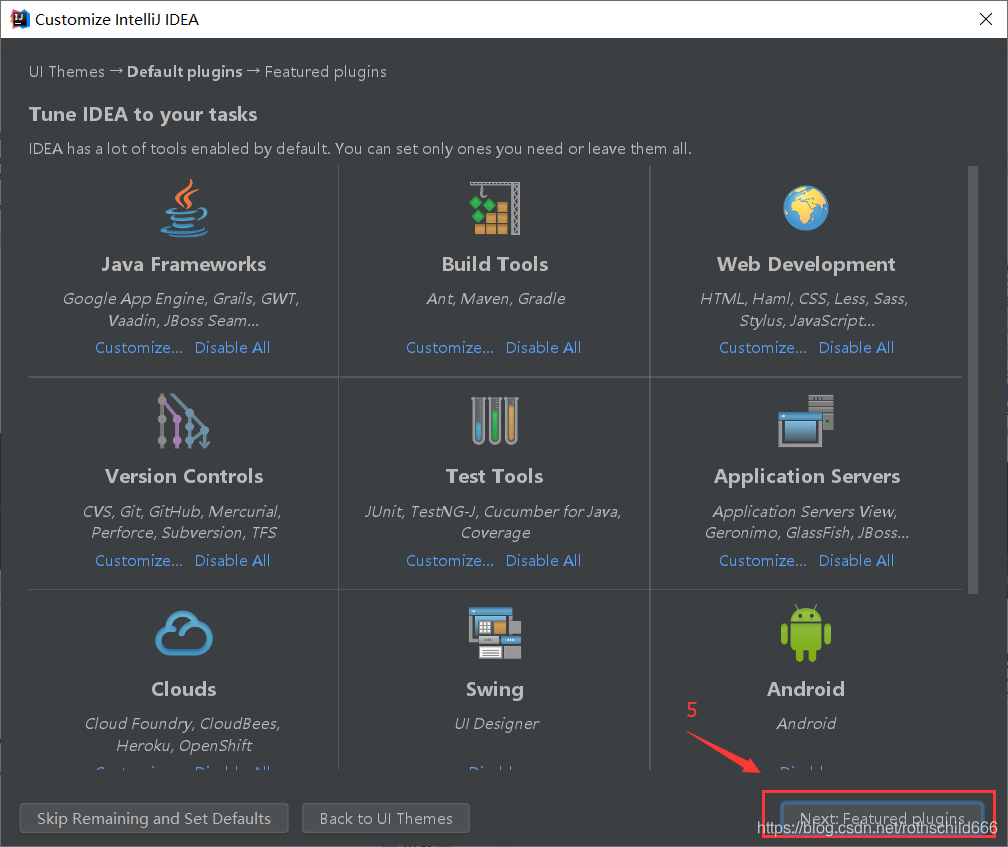
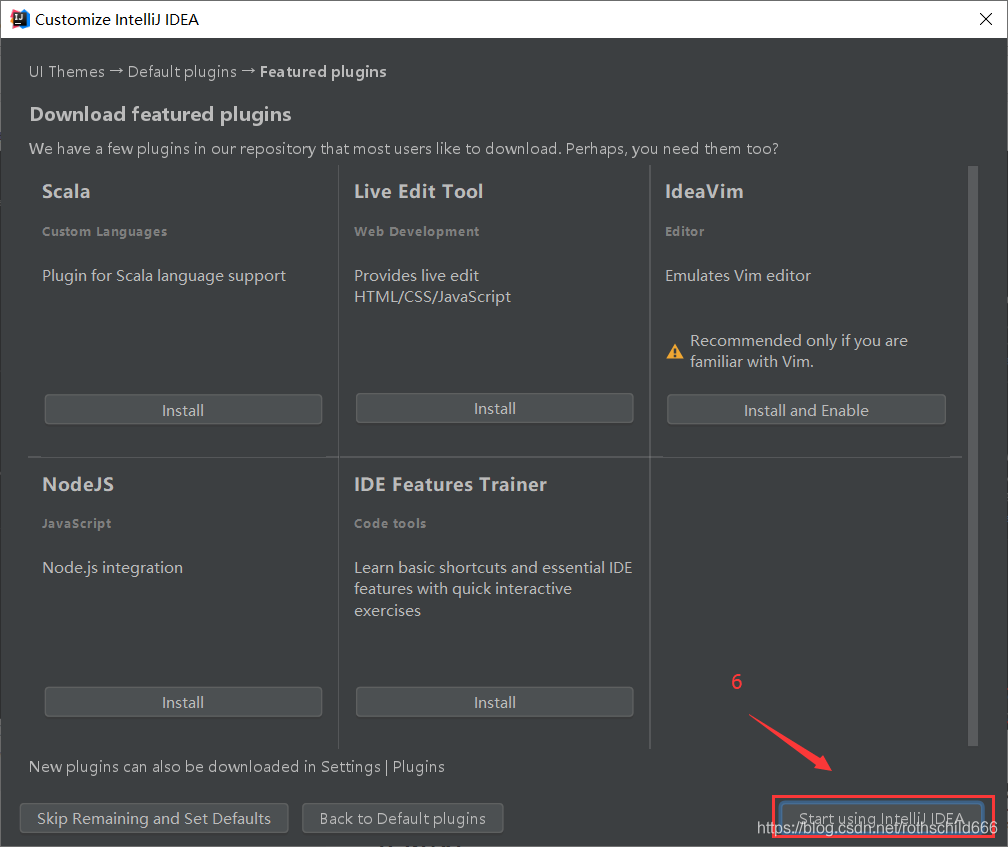
十三、完成上述操作可叉掉直接关闭软件,然后到C盘中寻找红色箭头指向的红色框中的内容(.IntelliJIdea2018.2),然后把该文件进行夹剪切(Ctrl+x)。注意:可直接进行文件搜索,快捷方式你值得选择!
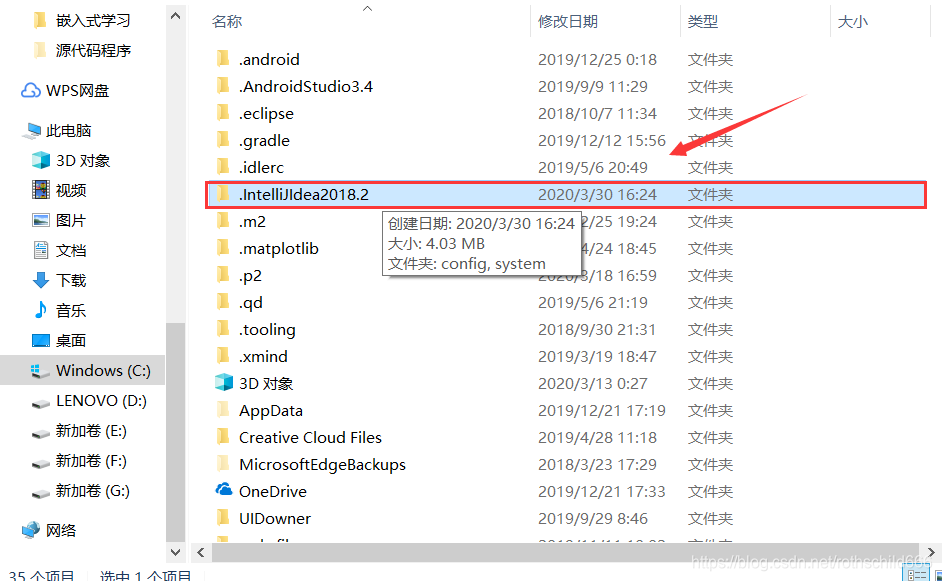
十四、将上一步剪切的文件夹粘贴(Ctrl+v)到软件安装的文件夹中(见紫色框中的内容),粘贴成功后就会有红色箭头指向的红色框内容(.IntelliJIdea2018.2)。
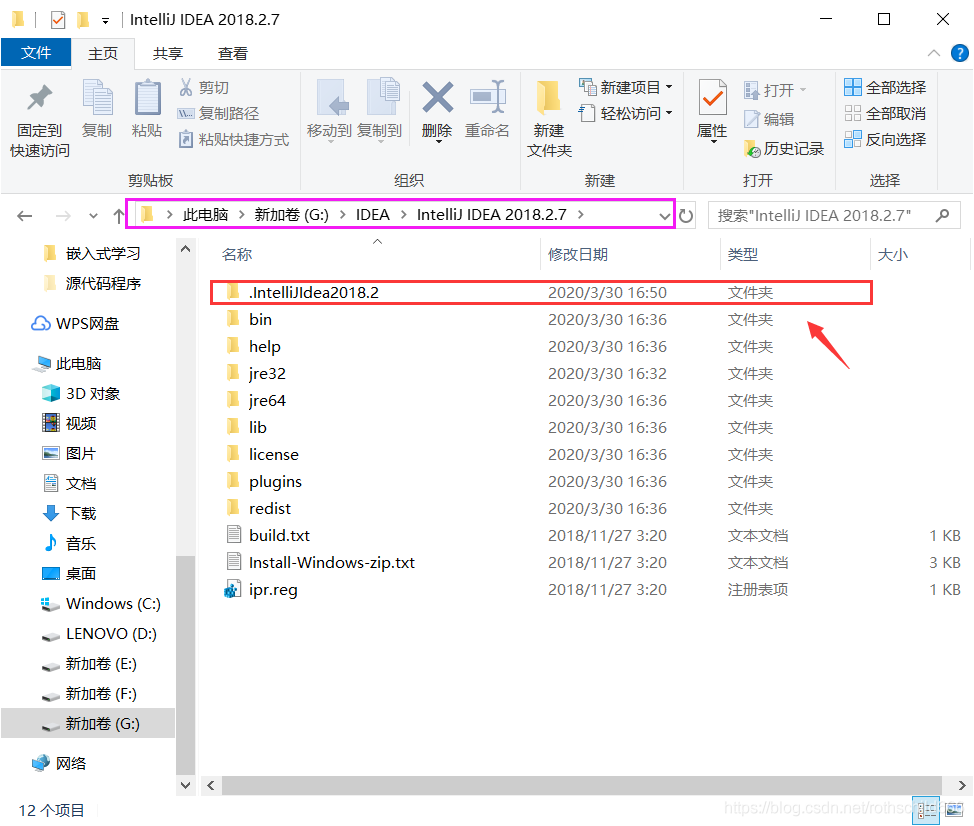
十五、再找到IntelliJ IDEA 2018.2.7安装目录中 bin目录下(紫色框中的内容)的 idea.properties配置文件(红色箭头指向的红色框中的内容)并用记事本方式打开。
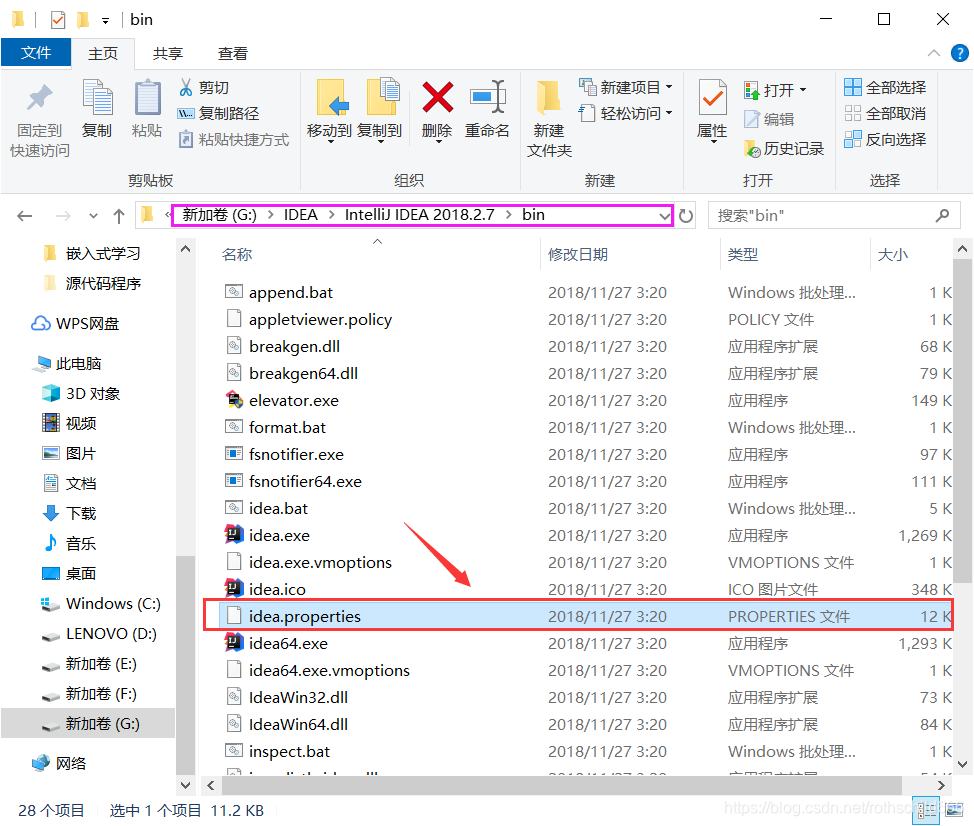
十六、成功打开之后见下图。
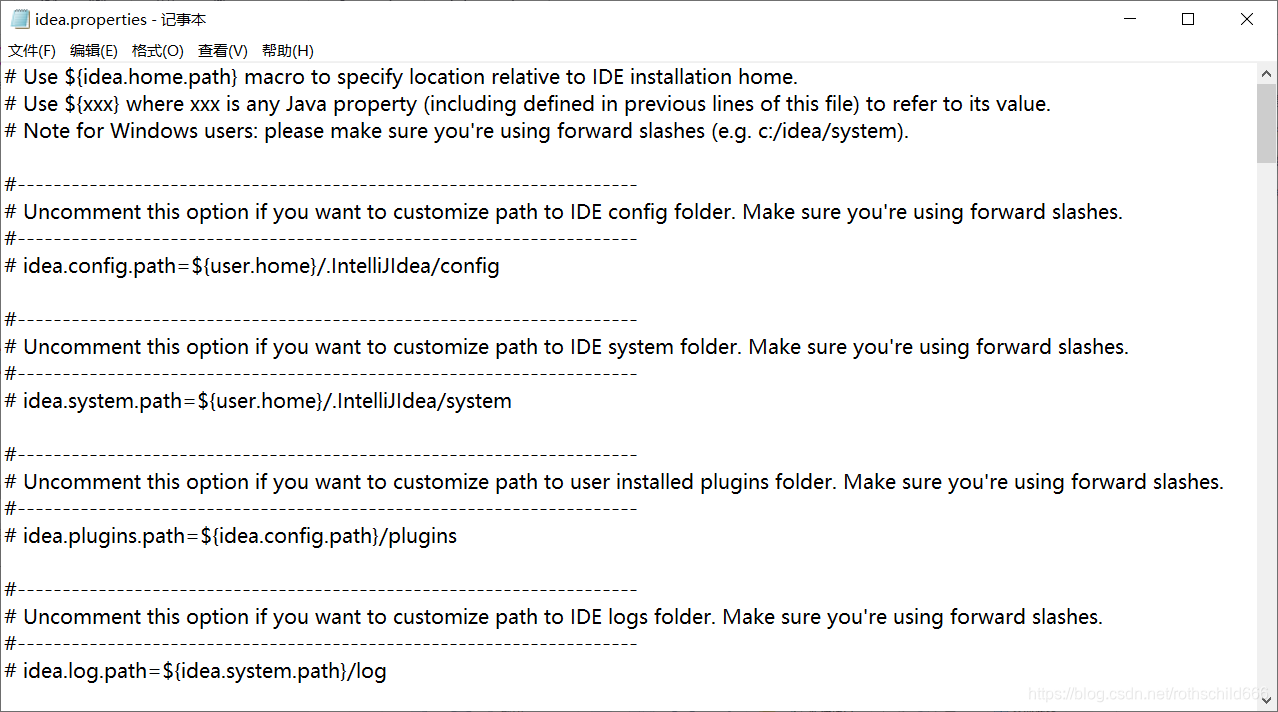
十七、复制.IntelliJIdea2018.2文件夹的路径(Ctrl+c)。
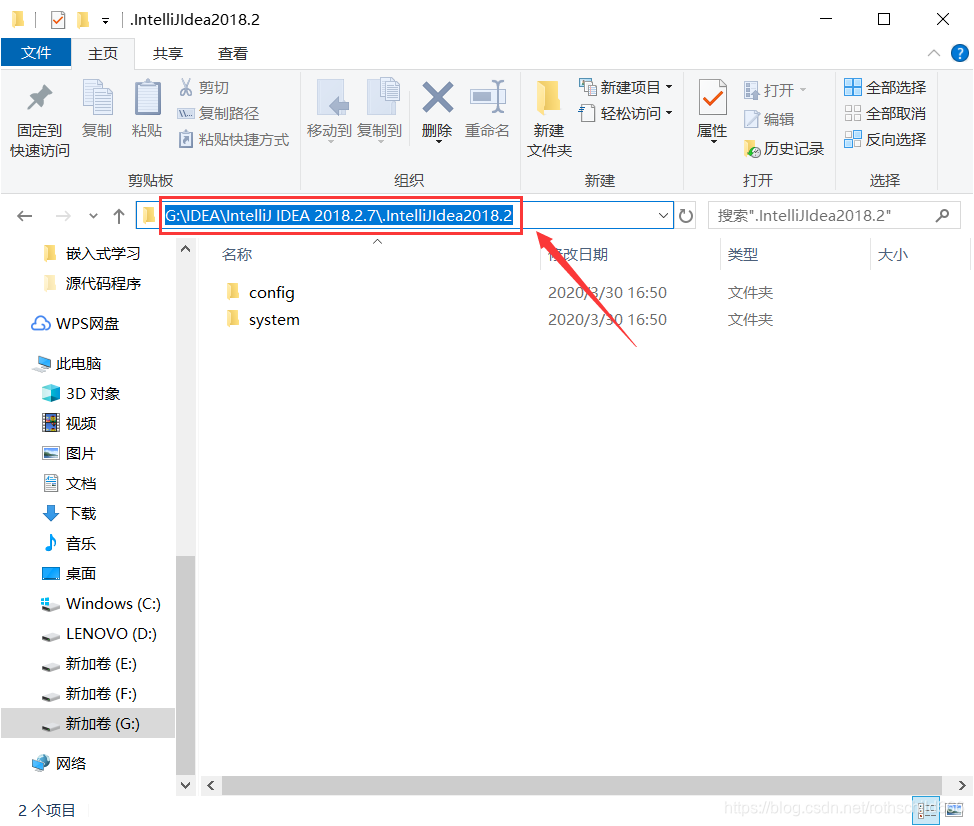
十八、按照下面图片要求操作。
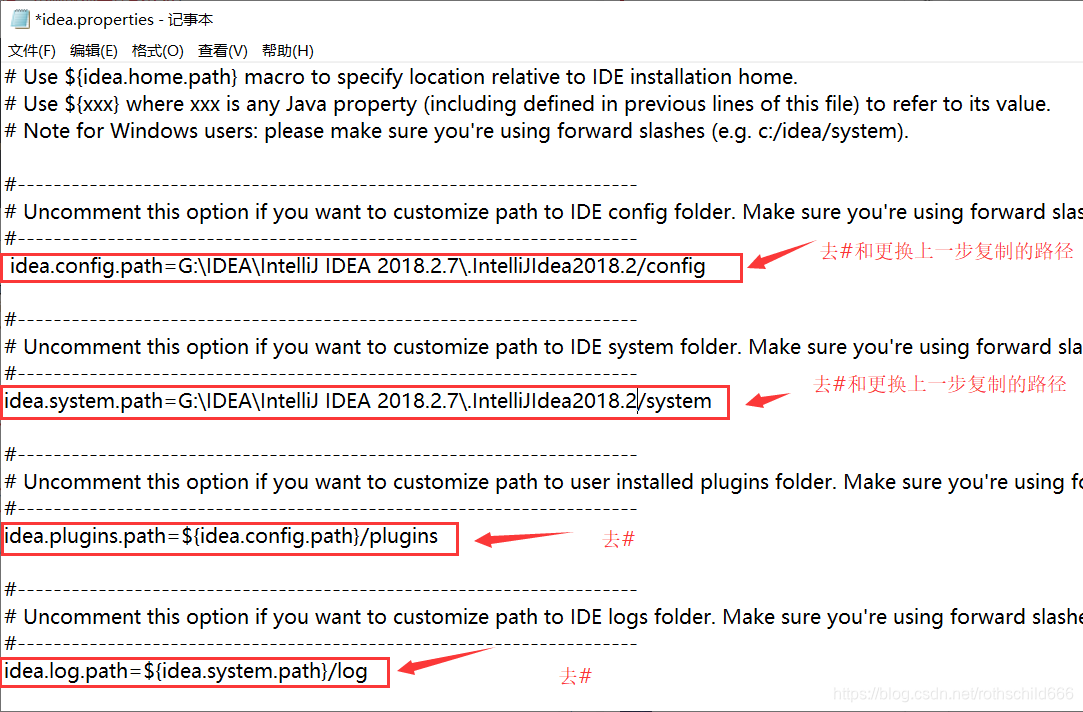
十九、保存文件更新的操作。